blog.dimensidata.com – Pengertian, Cara Kerja, macam jenis serta Fungsi Wireless Access Point secara lengkap. Penggunaan access point sangat penting terhadap keberadaan internet. Utamanya untuk penggunaan fasilitas wifi. Saat ini fasilitas ini telah menjadi kebutuhan penting di berbagai tempat-tempat umum dan perkantoran. Mengingat internet memang telah berkembang menjadi kebutuhan pokok masyarakat di berbagai segmentasi kehidupan. Apa itu access point? Jika Anda bergelut dengan jaringan pemasangan internet WiFi, mungkin Anda penting mengetahui tentang perangkat ini.
Access Point merupakan sebuah perangkat dari jaringan yang berisi transceiver dan juga antena yang berfungsi untuk transmisi dan menerima kiriman sinyal ke dan dari clients remote. Adanya access points (AP) clients wireless tersebut bisa dengan mudah dan cepat untuk menghubungkan pada jaringan LAN kabel dengan cara wireless atau tanpa kabel.
Atau bisa juga dikatakan sebagai alat yang memiliki fungsi untuk menyambungkan peralatan wireless pada sebuah jaringan berkabel (wired network) memakai wifi, bluetooth dan semisalnya. Wireless Access Point dipakai untuk menghasilkan jaringan WLAN (Wireless Local Area Network) atau juga untuk memperbesar jumlah cakupan jaringan wifi yang telah ada (menggunakan mode bridge).
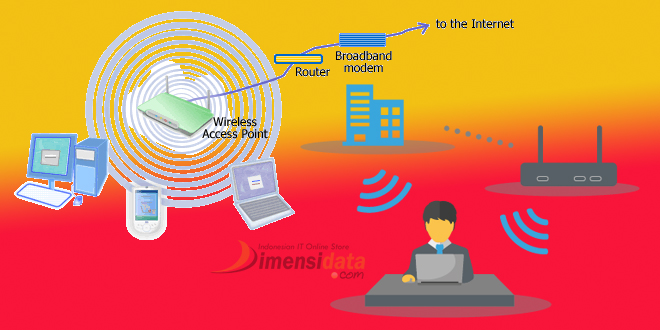
Access Point berperan sebagai Hub/Switch yang akan bertindak sebagai penghubung antara jaringan lokal dengan jaringan wireless/nirkabel. Nantinya, di access point inilah koneksi data internet akan dipancarkan ataupun dikirim melalui gelombang radio. Sementara ukuran kekuatan sinyal juga akan mempengaruhi area coverage yang nantinya akan dijangkau. Seperti diketahui semakin besar kekuatan sinyal yang ada (ukurannya satuan dBm atau mW) maka akan semakin luas jangkauannya.
Baca Juga: Pengertian dan Fungsi Gateway Secara Lengkap dan Jelas
Cara kerja Wireless Access Point
Wireless access point pada umumnya bekerja pada teknologi sirkuit yang dilakukan oleh perangkat komputer pribadi Anda, router dan perangkat jaringan nirkabel seperti wireless access point ini mulai bekerja ketika menghidupkan sistem operasi Anda dan kemudian menyambungkannya dengan jaringan nirkabel dan sewaktu anda memasukkan alamat URL dalam kotak jendela browser Anda yang mendukung wireless access point Anda.
Fungsi Access Point
Mungkin Anda masih bingung apa sebenarnya yang menjadi fungsi kegunaan dari perangkat Wireless Access Point ini. jika secara ringkas bisa disimpulkan berikut ini beberapa fungsi dari access point tersebut:
- Mengatur fungsi supaya Access Point dapat digunakan sebagai DHCP server
- Melakukan percobaan fitur Wired Equivalent Privacy (WEP) dan Wi-Fi Protected Access (WPA)
- Mengatur jumlah akses berdasarkan pada MAC Address device pengakses
- Berfungsi sebagai Hub/Switch yang akan bertindak sebagai penghubung jaringan lokal dengan jaringan wireless atau nirkabel.
Itulah beberapa fungsi access point secara jelas. Jadi jika Anda memiliki radio wireless, maka Anda bisa melakukan setting access point. Diperlukan pengetahuan untuk melakukan setting ini pada beberapa jenis radio yang berbeda. Pagi pemula yang ingin melakukan setting, maka bisa memilih tipe radio TPLINK. Berikut ini cara mudah setting untuk radio Acceess Point TP-LINK yang bisa dilakukan oleh para pemula:
- Sebelum Anda melakukan setting access point, maka yang pertama harus Anda lakukan adalah mengetahui beberapa hal tentang access point tersebut, diantaranya adalah ip, username, dan juga password dari access point yang akan Anda gunakan tersebut.
- Sebelum Anda memanggil radio TPLINK, maka Anda harus merubah IP Adress ke 192.168.1.12 ( angka 12 bisa diganti berapapun selain 254).
- Selanjutnya panggil lah radionya dan masukkan alamat 192.168.1.254 pada browser Anda. Browser bisa menggunakan Google chrome ataupun Mozilla.
- Anda akan dibawa ke menu login, lalu masukkan Username : admin, Password : admin
- Selanjutnya Anda akan dibawa ke menu awal di TPLINK. Lalu setelah itu pilihlah mode Wireless yang ada pada menu TPLINK.
- Pilihlah menu wireless mode lalu pilih menu access point pada menu wireless mode.
- Klik save atau simpan
- Lakukan test di laptop Anda, apakah jaringan wifi sudah terkoneksi di dalam laptop atau belum.
Mudah bukan? Anda bisa mencobanya dengan perangkat radio wireless di atas yang Anda punya.
 Blog DimensiData Informasi Teknologi Komputer dan Gadget Terbaru
Blog DimensiData Informasi Teknologi Komputer dan Gadget Terbaru

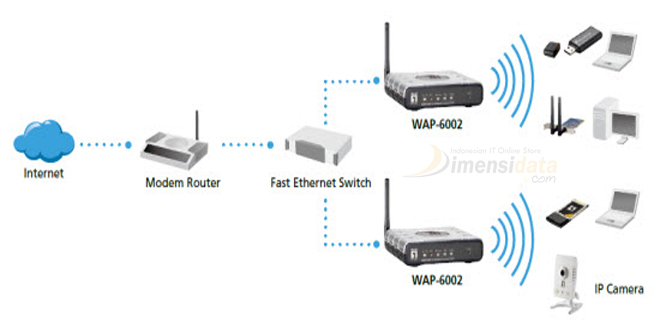

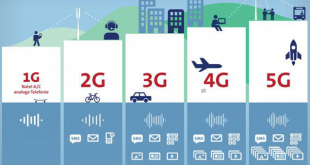

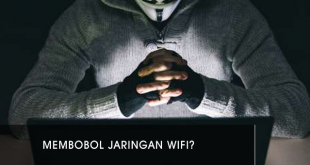



thanks informasi nya gan